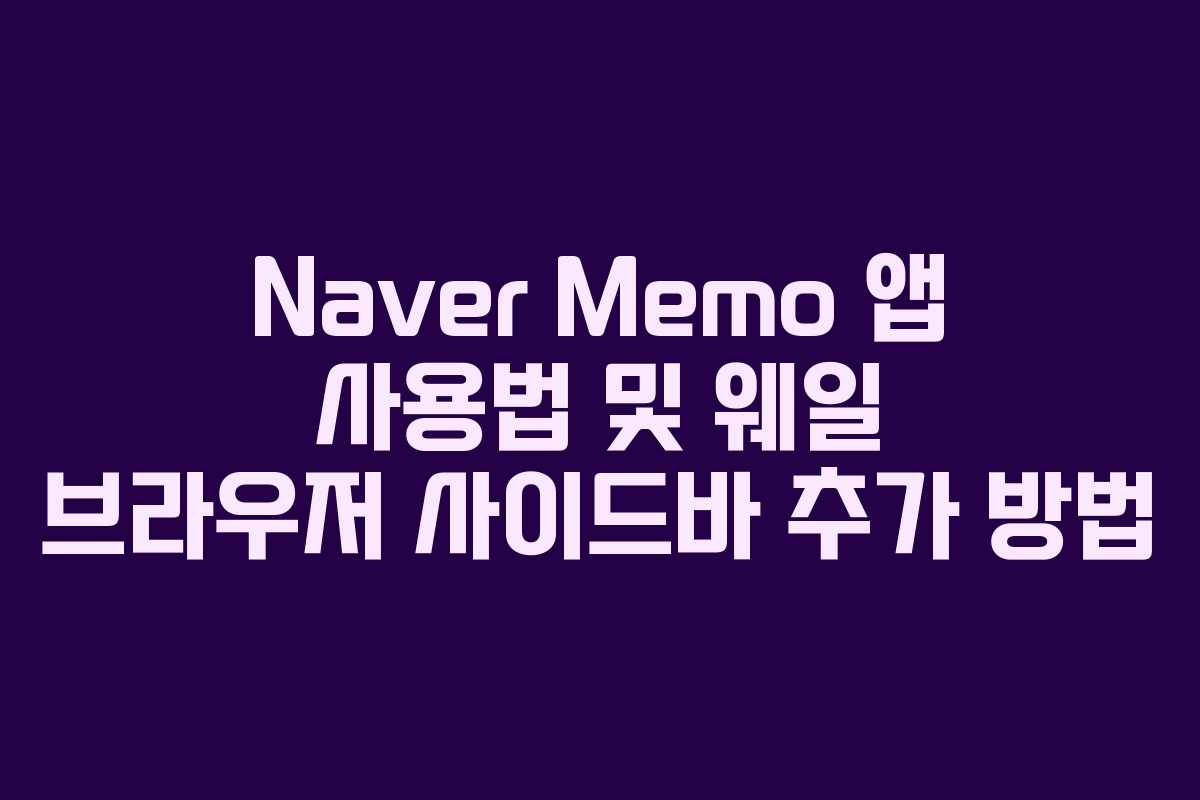네이버 메모 앱은 여러 디바이스에서 손쉽게 사용할 수 있는 메모 도구로, 특히 모바일과 PC에서 모두 활용 가능하여 편리합니다. 이번 글에서는 Naver Memo의 설치 방법과 활용법, 그리고 웨일 브라우저의 사이드바에 추가하는 방법에 대해 자세히 알아보겠습니다.
앱 설치 방법
Naver Memo는 Play 스토어나 앱스토어에서 ‘네이버 메모’를 검색하여 쉽게 설치할 수 있습니다. 설치 후에는 간단한 소개 페이지가 등장하며, 원하는 테마를 선택한 뒤 [시작하기] 버튼을 눌러 사용을 시작할 수 있습니다.
메모 작성 및 관리
앱을 실행하면 깔끔한 메모 화면이 나타납니다. 상단의 “메모를 작성하세요” 문구를 터치하거나 좌측 하단의 연필 아이콘을 눌러 새 문서를 작성할 수 있습니다. 하단 메뉴 바의 더보기 메뉴를 통해 앱 설정이나 폴더 관리 기능에 접근할 수 있습니다.
- 폴더 관리: 폴더 추가 및 편집이 가능하여, 원하는 대로 메모를 분류하고 관리할 수 있습니다.
- 앱 설정: 테마 및 글자 크기 변경, 암호 설정, 정렬 방식 선택 등의 다양한 기능이 제공됩니다.
다양한 메모 기능
Naver Memo는 메모 작성 시 글씨의 스타일을 다양하게 변경할 수 있는 기능을 제공합니다. T 버튼을 눌러 글씨를 볼드 처리하거나 밑줄, 취소선, 형광펜 효과를 추가할 수 있습니다. 또한, 체크 버튼을 활성화하여 할 일 목록처럼 관리할 수 있으며, 손 필기 내용이나 사진도 첨부할 수 있습니다.
웨일 브라우저 사이드바 활용하기
사이드바 추가 방법
네이버 웨일 브라우저를 사용하는 경우, 사이드바 기능을 통해 Naver Memo를 추가할 수 있습니다. 웹 브라우저를 실행한 후 오른쪽 상단의 더보기 메뉴에서 [사이드바 표시]를 선택합니다. 그러면 측면에 사이드바가 나타납니다.
사이드바의 가장 아래에 위치한 스토어(+ 버튼)를 클릭하여 카테고리나 검색 기능을 통해 Naver Memo를 추가합니다. 추가된 항목을 선택하면 기존에 작성한 메모 목록을 확인할 수 있으며, 각 정보를 쉽게 열어볼 수 있습니다.
자주 묻는 질문
네, Naver Memo 앱은 무료로 제공되며, 추가 기능 없이 기본적으로 모든 기능을 사용할 수 있습니다.
여러 디바이스에서 동기화되나요?
네, Naver Memo는 모든 디바이스에서 동기화되어 사용할 수 있어, 언제 어디서든 메모를 확인하고 추가할 수 있습니다.
메모의 보안은 어떻게 되나요?
Naver Memo에서는 암호 설정 기능을 제공하여 개인적인 내용을 보호할 수 있습니다. 이를 통해 메모의 보안을 강화할 수 있습니다.
사진 첨부는 어떻게 하나요?
메모 작성 화면에서 카메라 아이콘을 눌러 사진을 추가할 수 있으며, 손 필기 내용을 첨부할 수도 있습니다.
Naver Memo와 웨일 브라우저의 사이드바 기능을 활용하여 더욱 효율적인 메모 관리를 경험해 보세요. 다양한 기능을 통해 필요한 정보를 쉽게 기록하고 관리할 수 있습니다.
이전 글: 전입신고와 확정일자 받는 방법